Philips 50PUS8506/12 - Manuels
Manuel d'utilisation Philips 50PUS8506/12
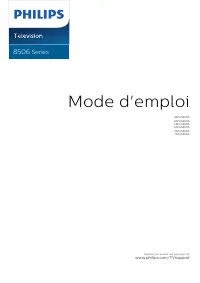
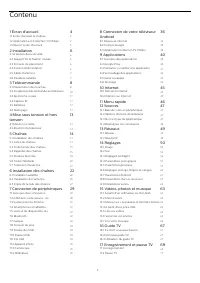
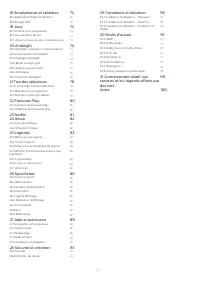
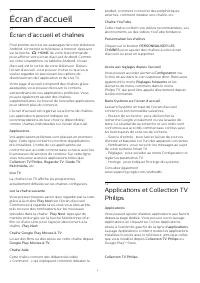
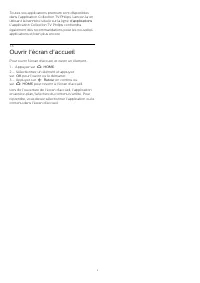
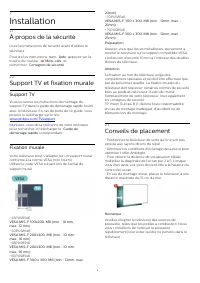
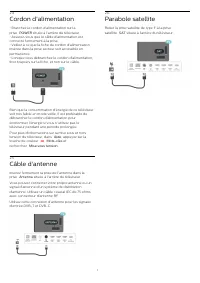
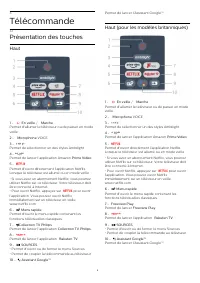
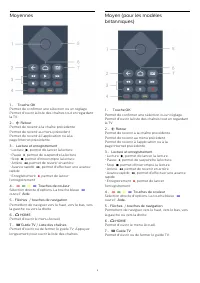


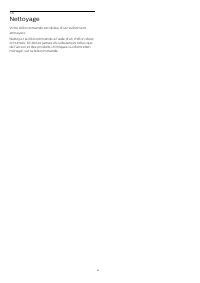
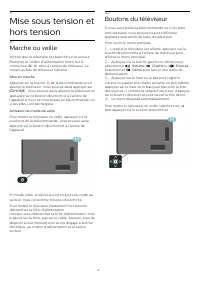
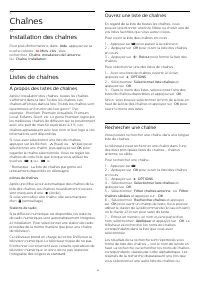
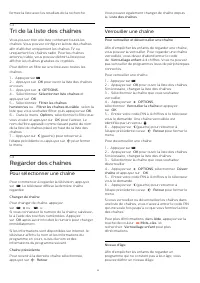
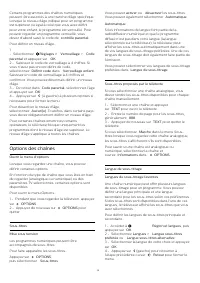

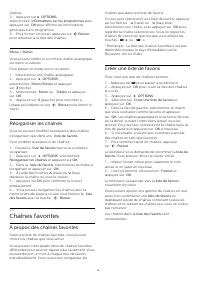
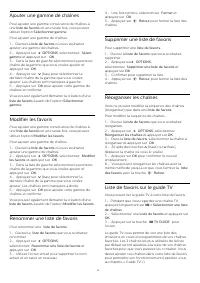
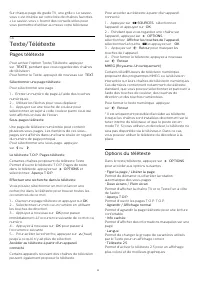

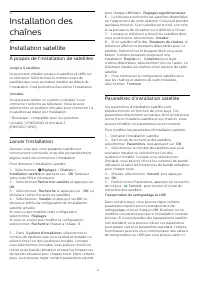
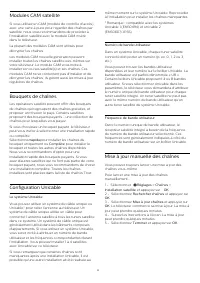
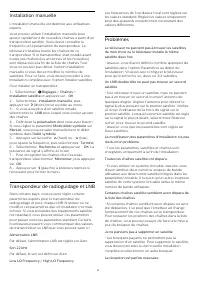
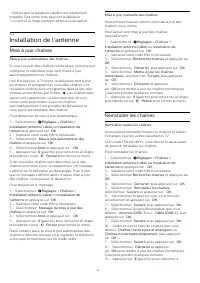
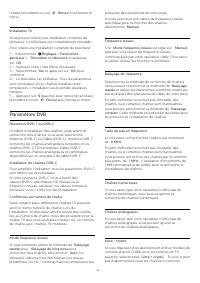





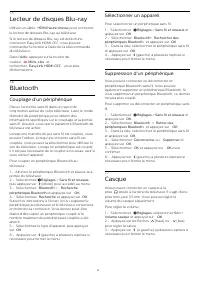

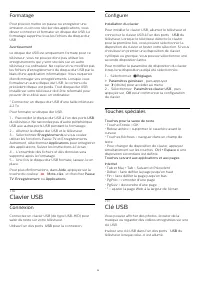
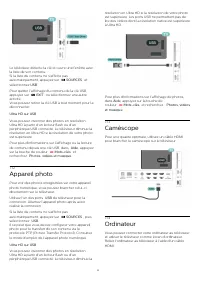
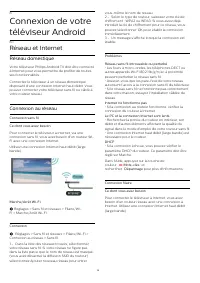
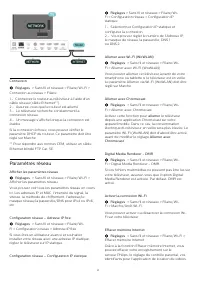
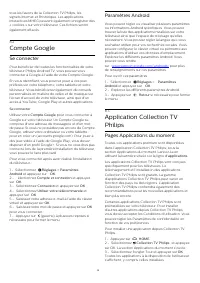
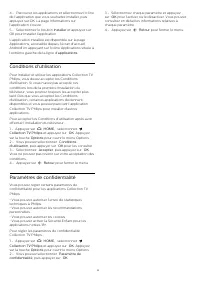
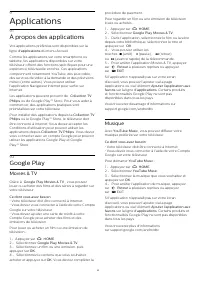
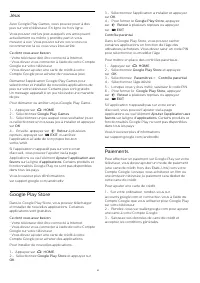

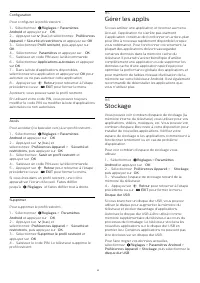
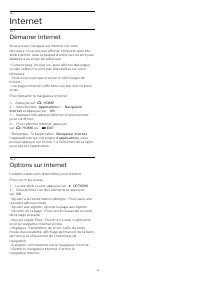
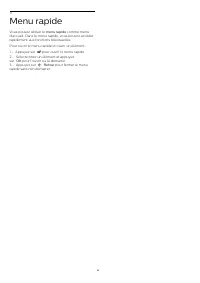


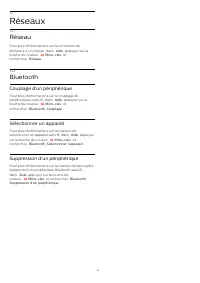
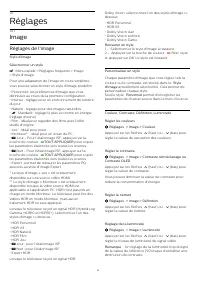
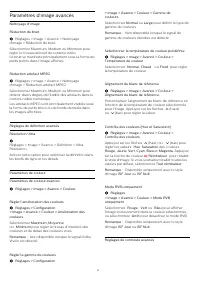
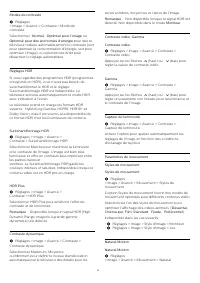
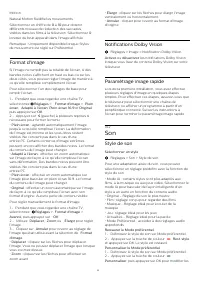
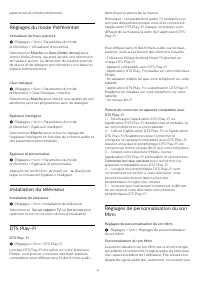
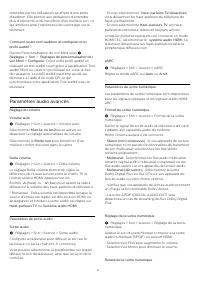
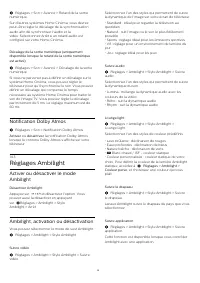

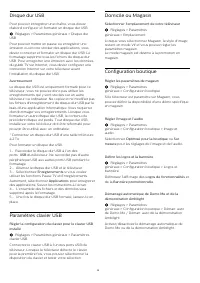
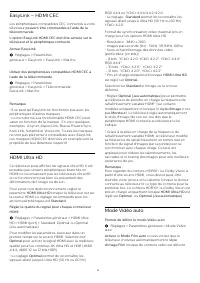
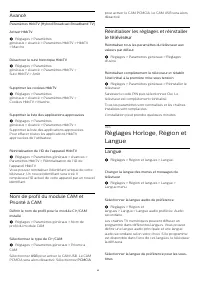
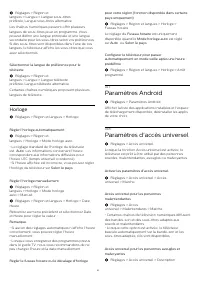
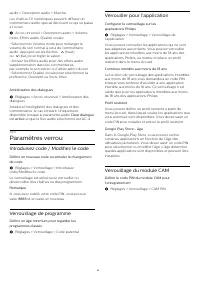

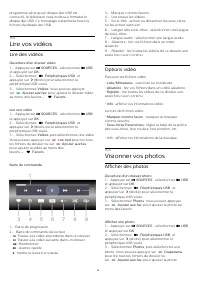
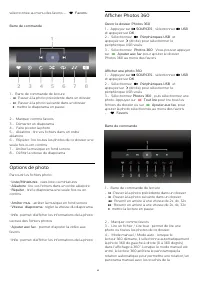

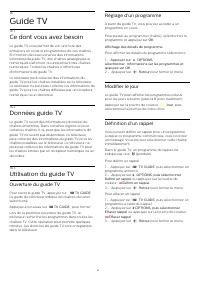
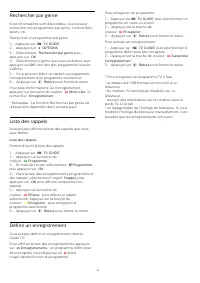
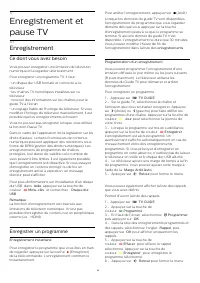
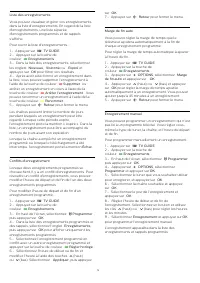

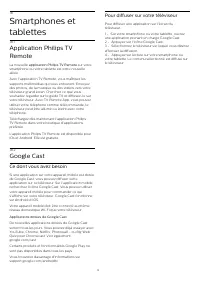

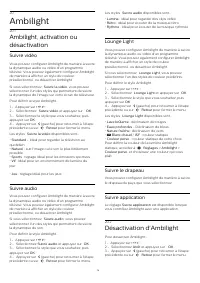
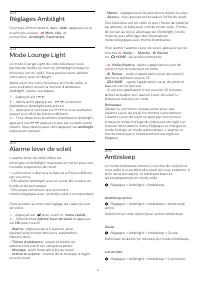
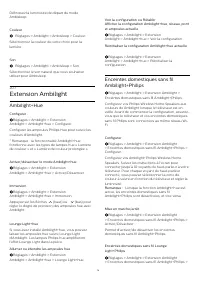
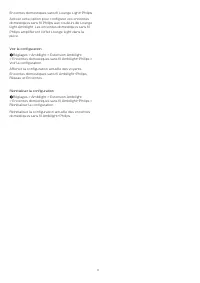
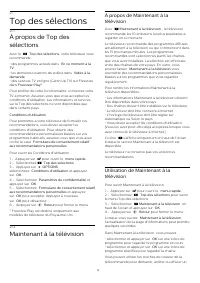
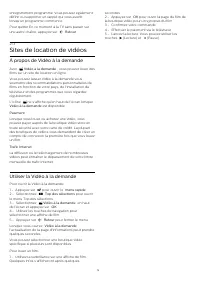
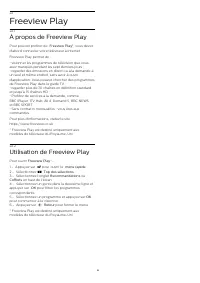
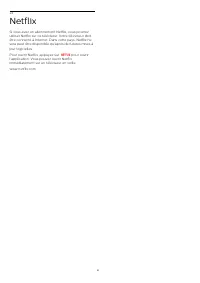
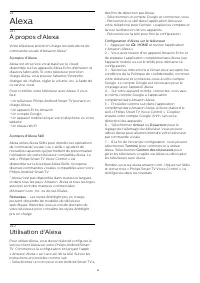
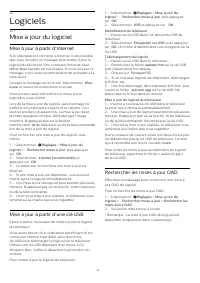
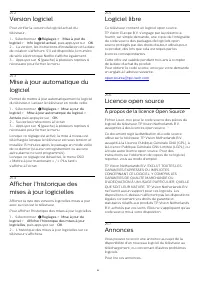
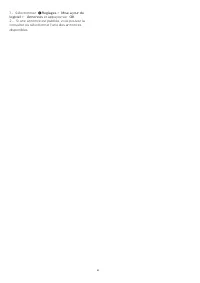
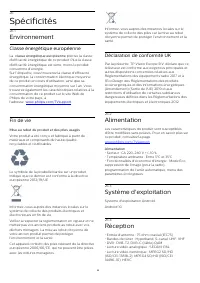
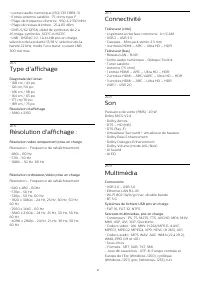
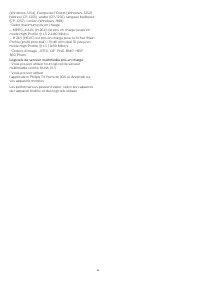
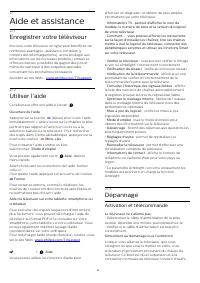

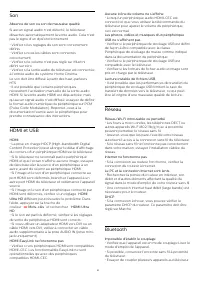
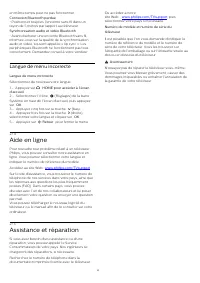
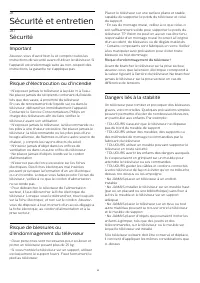
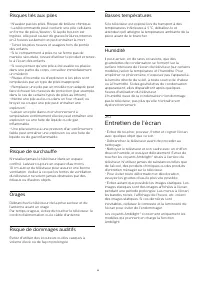
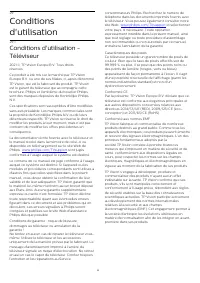
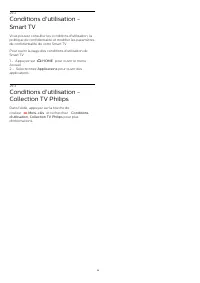
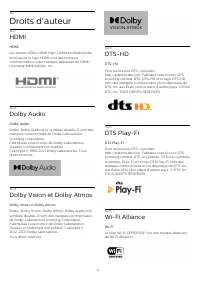
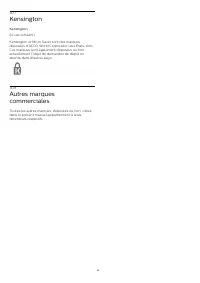

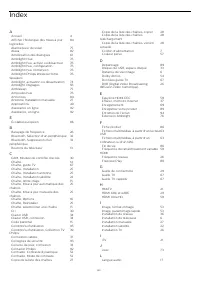
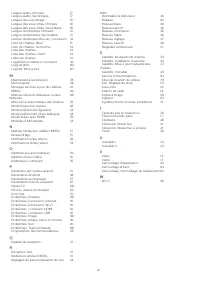
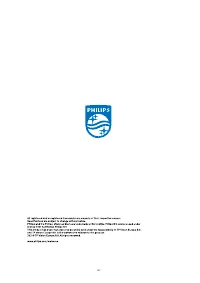
Résumé
Contenu 1 Écran d'accueil 4 1.1 Écran d'accueil et chaînes 4 1.2 Applications et Collection TV Philips 4 1.3 Ouvrir l'écran d'accueil 5 2 Installation 6 2.1 À propos de la sécurité 6 2.2 Support TV et fixation murale 6 2.3 Conseils de placement 6 2.4 Cordon d'alimentation 6 2.5 Câble d'antenne 7 2.6...
1 Écran d'accueil 1.1 Écran d'accueil et chaînes Pour profiter de tous les avantages de votre téléviseurAndroid, connectez le téléviseur à Internet. Appuyezsur la touche HOME de votre télécommande pour afficher votre écran d'accueil Android. Commesur votre smartphone ou tablette Android, l'écrand'...
2 Installation 2.1 À propos de la sécurité Lisez les instructions de sécurité avant d'utiliser letéléviseur. Pour lire les instructions, dans Aide , appuyez sur la touche de couleur Mots-clés et recherchez Consignes de sécurité . 2.2 Support TV et fixation murale Support TV Vous trouverez les inst...
2.4 Cordon d'alimentation • Branchez le cordon d'alimentation sur laprise POWER située à l'arrière du téléviseur. • Assurez-vous que le câble d'alimentation estconnecté fermement à la prise.• Veillez à ce que la fiche du cordon d'alimentationinsérée dans la prise secteur soit accessible enpermanence...
3 Télécommande 3.1 Présentation des touches Haut 1 - En veille / Marche Permet d'allumer le téléviseur ou de passer en modeveille. 2 - Microphone VOICE 3 - Permet de sélectionner un des styles Ambilight. 4 - Permet de lancer l'application Amazon Prime Video . 5 - Permet d'ouvrir directement ...
3.6 Nettoyage Votre télécommande est dotée d'un revêtementantirayure. Nettoyez la télécommande à l'aide d'un chiffon douxet humide. N'utilisez jamais de substances telles quede l'alcool et des produits chimiques ou d'entretienménager sur la télécommande. 12
5 Chaînes 5.1 Installation des chaînes Pour plus d'informations, dans Aide , appuyez sur la touche colorée Mots-clés , puis recherchez Chaîne, installation de l'antenne ou Chaîne, installation . 5.2 Listes de chaînes À propos des listes de chaînes Après l'installation des chaînes, toutes les chaîn...
chaînes. 2 - Appuyez sur OPTIONS , sélectionnez Informations sur les programmes puis appuyez sur OK pour afficher les informations générales sur le programme. 3 - Pour fermer cet écran, appuyez sur Retour pour retourner à la liste des chaînes. Mono / Stéréo Vous pouvez mettre le son d'une chaîne...
Configuration du télétexte Langue du télétexte Certaines chaînes numériques proposent plusieurslangues de télétexte.Pour définir vos langues audio principale etsecondaire. . . 1 - Sélectionnez Réglages > Région et langues et appuyez sur (droite) pour accéder au menu. 2 - Sélectionnez Langue &...
6 Installation deschaînes 6.1 Installation satellite À propos de l'installation de satellites Jusqu'à 4 satellites Vous pouvez installer jusqu'à 4 satellites (4 LNB) surce téléviseur. Sélectionnez le nombre exact desatellites que vous souhaitez installer au début del'installation. Cela permettra d'a...
• Vérifiez que la parabole satellite est solidementinstallée. Des vents forts peuvent la déplacer.• Le vent et la neige peuvent affecter la réception. 6.2 Installation de l'antenne Mise à jour chaînes Mise à jour automatique des chaînes Si vous recevez des chaînes numériques, vous pouvezconfigurer l...
de TV payante, vous pouvez sélectionner Chaînes gratuites uniquement . Pour plus d'informations, dans l' Aide , appuyez sur la touche de couleur Mots-clés et recherchez CAM, module de contrôle d'accès . Qualité de réception Vous pouvez vérifier la qualité et la puissance dusignal d'une chaîne numé...
7 Connexion depériphériques 7.1 À propos des connexions Guide de connectivité Connectez toujours un périphérique au téléviseuravec la meilleure qualité de connexion disponible.Utilisez également des câbles de bonne qualité afinde garantir un bon transfert des images et du son. Lorsque vous connectez...
Mots de passe et codes PIN Sur certains modules CAM, vous devez saisir uncode PIN pour pouvoir regarder les chaînes. Lorsquevous réglez le code PIN du module CAM, nous vousrecommandons d'utiliser le même code que pourdéverrouiller le téléviseur. Pour définir le code PIN du module CAM… 1 - Appuyez su...
7.5 Lecteur de disques Blu-ray Utilisez un câble HDMI haute vitesse pour connecter le lecteur de disques Blu-ray au téléviseur. Si le lecteur de disques Blu-ray est doté d'uneconnexion EasyLink HDMI CEC, vous pouvezcommander le lecteur à l'aide de la télécommandedu téléviseur. Dans l' Aide , appuyez...
7.8 Console de jeux HDMI Pour une qualité optimale, connectez la console dejeux au téléviseur à l'aide d'un câble HDMI hautevitesse. 7.9 Disque dur USB Ce dont vous avez besoin Si vous connectez un disque dur USB, vous pouvezmettre en pause ou enregistrer une émission detélévision (émissions DVB ou ...
Formatage Pour pouvoir mettre en pause ou enregistrer uneémission ou encore stocker des applications, vousdevez connecter et formater un disque dur USB. Leformatage supprime tous les fichiers du disque durUSB. Avertissement Le disque dur USB est uniquement formaté pour cetéléviseur, vous ne pouvez d...
8 Connexion de votretéléviseur Android 8.1 Réseau et Internet Réseau domestique Votre téléviseur Philips Android TV doit être connectéà Internet pour vous permettre de profiter de toutesses fonctionnalités. Connectez le téléviseur à un réseau domestiquedisposant d'une connexion Internet haut débit. ...
tous les favoris de la Collection TV Philips, lessignets Internet et l'historique. Les applicationsinteractives MHEG peuvent également enregistrer des« cookies » sur votre téléviseur. Ces fichiers serontégalement effacés. 8.2 Compte Google Se connecter Pour bénéficier de toutes les fonctionnalités d...
9 Applications 9.1 À propos des applications Vos applications préférées sont disponibles sur laligne d' applications du menu Accueil. Comme les applications sur votre smartphone outablette, les applications disponibles sur votretéléviseur offrent des fonctions spécifiques pour uneexpérience télévisu...
9.3 Démarrer ou arrêter uneapplication Vous pouvez démarrer une application à partir del'écran d'accueil. Pour lancer une application… 1 - Appuyez sur HOME . 2 - Accédez à la ligne d' applications , sélectionnez l'application de votre choix et appuyez sur OK . 3 - Pour arrêter une application, app...
10 Internet 10.1 Démarrer Internet Vous pouvez naviguer sur Internet sur votretéléviseur. Vous pouvez afficher n'importe quel siteWeb Internet, mais la plupart d'entre eux ne sont pasadaptés à un écran de téléviseur. • Certains plug-ins (par ex., pour afficher des pagesou des vidéos) ne sont pas dis...
11 Menu rapide Vous pouvez utiliser le menu rapide comme menu d'accueil. Dans le menu rapide, vous pouvez accéderrapidement aux fonctions télévisuelles. Pour ouvrir le menu rapide et ouvrir un élément… 1 - Appuyez sur pour ouvrir le menu rapide. 2 - Sélectionnez un élément et appuyez sur OK pour l...
12 Sources 12.1 Basculer vers un périphérique Dans la liste de sources, vous pouvez basculer versl'un des périphériques connectés. Vous pouvezbasculer vers un tuner pour regarder la télévision,ouvrir le contenu d'une clé USB connectée ouvisualiser les enregistrements effectués sur un disquedur USB c...
départ, sélectionnez Réinitialiser et appuyez sur OK . 5 - Sélectionnez Fermer et appuyez sur OK pour fermer ce menu. 12.4 Réanalyser les connexions Vous pouvez réanalyser toutes les connexions dutéléviseur pour mettre à jour le menu Sources et yajouter les appareils récemment connectés. Pour réanal...
13 Réseaux 13.1 Réseau Pour plus d'informations sur la connexion dutéléviseur à un réseau, dans Aide , appuyez sur la touche de couleur Mots-clés et recherchez Réseau . 13.2 Bluetooth Couplage d'un périphérique Pour plus d'informations sur le couplage depériphériques sans fil, dans Aide , appuyez ...
14 Réglages 14.1 Image Réglages de l'image Style d'image Sélectionner un style Menu rapide > Réglages fréquents > Image > Style d'image. Pour une adaptation de l'image en toute simplicité,vous pouvez sélectionner un style d'image prédéfini. • Personnel : les préférences d'image que vousdé...
Motion. Natural Motion fluidifie les mouvements. Sélectionnez un chiffre de 0 à 10 pour obtenir différents niveaux de réduction des saccades,visibles dans les films à la télévision. Sélectionnez 0 lorsque du bruit apparaît dans l'image affichée. Remarque : Uniquement disponible lorsque Stylesde mouv...
Réglages > Son > Avancé > Retard de la sortie numérique. Sur d'autres systèmes Home Cinéma, vous devrezpeut-être régler le décalage de la synchronisationaudio afin de synchroniser l'audio et lavidéo. Sélectionnez Arrêt si un retard audio estconfiguré sur votre Home Cinéma. Décalage de la ...
Couleur perso. Couleur sur mesure Réglages > Ambilight > Couleur perso. Pour définir la couleur de la lumière statiqueAmbilight de votre choix. Vous pouvez choisir unecouleur qui vous convient dans la palette de couleursproposée. Réglages Ambilight avancés Luminosité Réglages >Ambilight...
Réglages > Région et langues > Langue > Langue sous-titrespréférée, Langue sous-titres alternative. Les chaînes numériques peuvent offrir plusieurslangues de sous-titres pour un programme. Vouspouvez définir une langue principale et une languesecondaire pour les sous-titres selon vos préf...
audio > Description audio > Marche. Les chaînes TV numériques peuvent diffuser uncommentaire audio spécial décrivant ce qui se passeà l'écran. Accès universel > Description audio > Volume mixte, Effets audio, Qualité vocale. • Sélectionnez Volume mixte pour mélanger levolume du son nor...
programme alors qu'un disque dur USB estconnecté, le téléviseur vous invitera à formater ledisque dur USB. Ce formatage supprimera tous lesfichiers du disque dur USB. 15.5 Lire vos vidéos Lire des vidéos Ouverture d'un dossier vidéo 1 - Appuyez sur SOURCES , sélectionnez USB et appuyez sur OK . ...
télécommande. 5 - Affichage Little Planet : Little Planet est un affichage alternatif et amusant de photo à 360°.Lorsque l'affichage Little Planet démarre, la photo à360° sera affichée en une vue arrondie comme uneplanète. 6 - Aléatoire : permet de lire vos fichiers dans un ordre aléatoire. 7 - Répé...
16 Guide TV 16.1 Ce dont vous avez besoin Le guide TV vous permet de voir une liste desémissions en cours et programmées de vos chaînes.En fonction de la provenance des informations(données) du guide TV, des chaînes analogiques etnumériques s'affichent ou uniquement des chaînesnumériques. Toutes les...
17 Enregistrement etpause TV 17.1 Enregistrement Ce dont vous avez besoin Vous pouvez enregistrer une émission de télévisionnumérique et la regarder ultérieurement. Pour enregistrer un programme TV, il faut : • un disque dur USB formaté et connecté à cetéléviseur• les chaînes TV numériques installée...
Regarder un enregistrement Pour regarder un enregistrement… 1 - Appuyez sur TV GUIDE . 2 - Appuyez sur la touche de couleur Enregistrements . 3 - Dans la liste des enregistrements, sélectionnez l'enregistrement désiré et appuyez sur OK pour commencer à le visionner. 4 - Vous pouvez utiliser les ...
18 Smartphones ettablettes 18.1 Application Philips TVRemote La nouvelle application Philips TV Remote sur votre smartphone ou votre tablette est votre nouvellealliée. Avec l'application TV Remote, vous maîtrisez lessupports multimédias qui vous entourent. Envoyezdes photos, de la musique ou des vid...
19 Jeux 19.1 Ce dont vous avez besoin Sur ce téléviseur, vous pouvez jouer... • à partir de la Collection TV Philips dans le menuAccueil• à partir du Google Play Store dans le menuAccueil ;• à partir d'une console de jeux connectée. Les jeux de la Collection TV Philips ou du Google PlayStore doivent...
20 Ambilight 20.1 Ambilight, activation oudésactivation Suivre vidéo Vous pouvez configurer Ambilight de manière à suivrela dynamique audio ou vidéo d'un programmetélévisé. Vous pouvez également configurer Ambilightde manière à afficher un style de couleurprésélectionné, ou désactiver Ambilight. Si ...
Définissez la luminosité de départ du modeAmbisleep. Couleur Réglages > Ambilight > Ambisleep > Couleur. Sélectionnez la couleur de votre choix pour lalumière. Son Réglages > Ambilight > Ambisleep > Son. Sélectionnez le son naturel que vous souhaitezutiliser pour Ambisleep. 20....
21 Top des sélections 21.1 À propos de Top dessélections Avec le Top des sélections , votre téléviseur vous recommande… • des programmes actuels dans En ce moment à la TV • les dernières locations de vidéos dans Vidéo à la demande • des services TV en ligne (Catch Up TV) sur Freeviewdans Freeview ...
enregistrement programmé. Vous pouvez égalementdéfinir ou supprimer un rappel qui vous avertitlorsqu'un programme commence. Pour quitter En ce moment à la TV sans passer surune autre chaîne, appuyez sur Retour . 21.3 Sites de location de vidéos À propos de Vidéo à la demande Avec Vidéo à la dema...
22 Freeview Play 22.1 À propos de Freeview Play Pour pouvoir profiter de Freeview Play* , vous devez d'abord connecter votre téléviseur à Internet. Freeview Play permet de : • visionner les programmes de télévision que vousavez manqués pendant les sept derniers jours ;• regarder des émissions en dir...
23 Netflix Si vous avez un abonnement Netflix, vous pourrezutiliser Netflix sur ce téléviseur. Votre téléviseur doitêtre connecté à Internet. Dans votre pays, Netflix nesera peut être disponible qu'après de futures mises àjour logicielles. Pour ouvrir Netflix, appuyez sur pour ouvrir l'application...
24 Alexa 24.1 À propos d'Alexa Votre téléviseur prend en charge les opérations decommande vocale d'Amazon Alexa*. À propos d'Alexa Alexa est un service vocal basé sur le cloud,disponible sur les appareils Alexa Echo d'Amazon etd'autres fabricants. Si votre téléviseur prend encharge Alexa, vous pouve...
25 Logiciels 25.1 Mise à jour du logiciel Mise à jour à partir d'Internet Si le téléviseur est connecté à Internet, il est possibleque vous receviez un message pour mettre à jour lelogiciel du téléviseur. Une connexion Internet hautdébit (large bande) est nécessaire. Si vous recevez cemessage, nous ...
25.2 Version logiciel Pour vérifier la version du logiciel actuel dutéléviseur… 1 - Sélectionnez Réglages > Mise à jour du logiciel > Info logiciel actuel , puis appuyez sur OK . 2 - La version, les instructions d'installation et la date de création s'affichent. S'il est disponible, le numér...
26 Spécificités 26.1 Environnement Classe énergétique européenne La classe énergétique européenne précise la classe d'efficacité énergétique de ce produit. Plus la classed'efficacité énergétique est verte, moins le produitconsomme d'énergie.Sur l'étiquette, vous trouverez la classe d'efficacitéénerg...
• Lecture audio numérique (ISO/CEI 13818-3)• Entrée antenne satellite : 75 ohms type F• Plage de fréquence d'entrée : 950 à 2 150 MHz• Plage de niveau d'entrée : 25 à 65 dBm• DVB-S/S2 QPSK, débit de symboles de 2 à45 méga-symboles, SCPC et MCPC• LNB : DiSEqC 1.0, 1 à 4 LNB pris en charge,sélection d...
27 Aide et assistance 27.1 Enregistrer votre téléviseur Inscrivez votre téléviseur en ligne pour bénéficier denombreux avantages : assistance complète (ycompris des téléchargements), accès privilégié auxinformations sur les nouveaux produits, remises etoffres exclusives, possibilité de gagner des pr...
en même temps peut ne pas fonctionner. Connexion Bluetooth perdue • Positionnez toujours l'enceinte sans fil dans unrayon de 5 mètres par rapport au téléviseur. Synchronisation audio et vidéo Bluetooth • Avant d'acheter une enceinte Bluetooth sans fil,informez-vous sur la qualité de la synchronisati...
28 Sécurité et entretien 28.1 Sécurité Important Assurez-vous d'avoir bien lu et compris toutes lesinstructions de sécurité avant d'utiliser le téléviseur. Sil'appareil est endommagé suite au non-respect desinstructions, la garantie ne s'applique pas. Risque d'électrocution ou d'incendie • N'exposez...
30 Droits d'auteur 30.1 HDMI HDMI Les termes HDMI, HDMI High-Definition MultimediaInterface et le logo HDMI sont des marquescommerciales ou des marques déposées de HDMILicensing Administrator, Inc. 30.2 Dolby Audio Dolby Audio Dolby, Dolby Audio et le symbole double-D sont desmarques commerciales de...
Index A Accueil 4 Afficher l'historique des mises à jour logicielles 84 Alarme lever de soleil 75 Alexa 82 Amélioration des dialogues 61 Ambilight+Hue 76 Ambilight+hue, activer ou désactiver 76 Ambilight+hue, configuration 76 Ambilight+hue, immersion 76 Ambilight+Philips Wireless Home Speakers 76 Am...
Other Philips Autres Manuals
-
 Philips 32PFL5708/F7
Guide rapide
Philips 32PFL5708/F7
Guide rapide
-
 Philips 40PFL5708/F7
Guide rapide
Philips 40PFL5708/F7
Guide rapide
-
 Philips 47PFL5708/F7
Guide rapide
Philips 47PFL5708/F7
Guide rapide
-
 Philips 39PFL5708/F7
Guide rapide
Philips 39PFL5708/F7
Guide rapide
-
 Philips STH3020/70
Manuel d'utilisation
Philips STH3020/70
Manuel d'utilisation
-
 Philips STH3010/30
Manuel d'utilisation
Philips STH3010/30
Manuel d'utilisation
-
 Philips STH1010/10
Manuel d'utilisation
Philips STH1010/10
Manuel d'utilisation
-
 Philips STH3020/16
Manuel d'utilisation
Philips STH3020/16
Manuel d'utilisation
-
 Philips STH3000/26R1
Manuel d'utilisation
Philips STH3000/26R1
Manuel d'utilisation
-
 Philips STH3000/26
Manuel d'utilisation
Philips STH3000/26
Manuel d'utilisation
-
 Philips 0366.00B.77C
Manuel d'utilisation
Philips 0366.00B.77C
Manuel d'utilisation
-
 Philips GC6833/36
Manuel d'utilisation
Philips GC6833/36
Manuel d'utilisation
-
 Philips HD6324/90
Manuel d'utilisation
Philips HD6324/90
Manuel d'utilisation
-
 Philips GC6802/36
Manuel d'utilisation
Philips GC6802/36
Manuel d'utilisation
-
 Philips GC6612/30
Manuel d'utilisation
Philips GC6612/30
Manuel d'utilisation
-
 Philips GC6842/36
Manuel d'utilisation
Philips GC6842/36
Manuel d'utilisation
-
 Philips GC6804/26
Manuel d'utilisation
Philips GC6804/26
Manuel d'utilisation
-
 Philips GC6730/36R1
Manuel d'utilisation
Philips GC6730/36R1
Manuel d'utilisation
-
 Philips GC6704/36R1
Manuel d'utilisation
Philips GC6704/36R1
Manuel d'utilisation
-
 Philips GC6802/36R1
Manuel d'utilisation
Philips GC6802/36R1
Manuel d'utilisation
